怎样制作矩形透明遮罩图片效果的PPT封面
1、打开PPT,建立空白演示文稿。
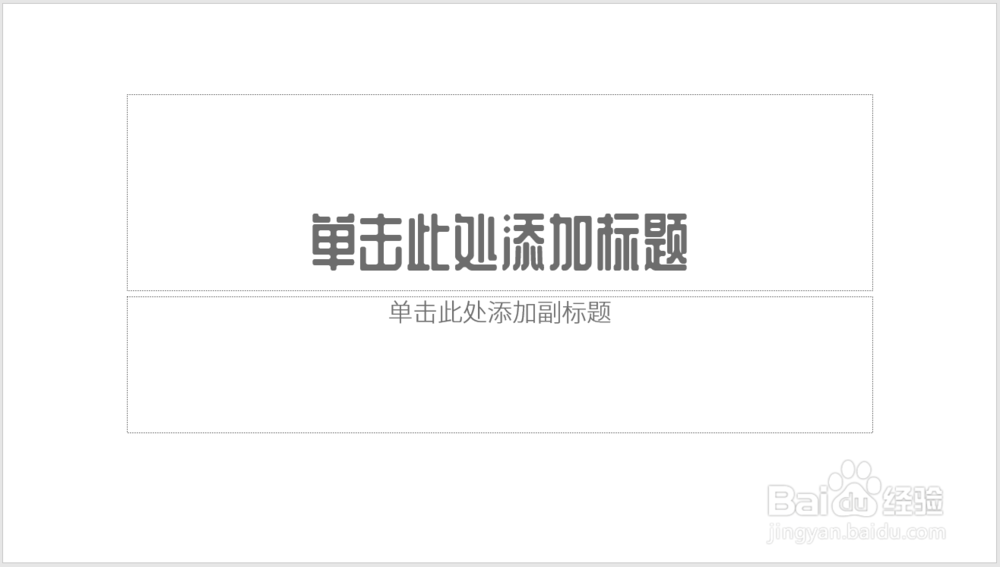
2、插入一张素材图片。
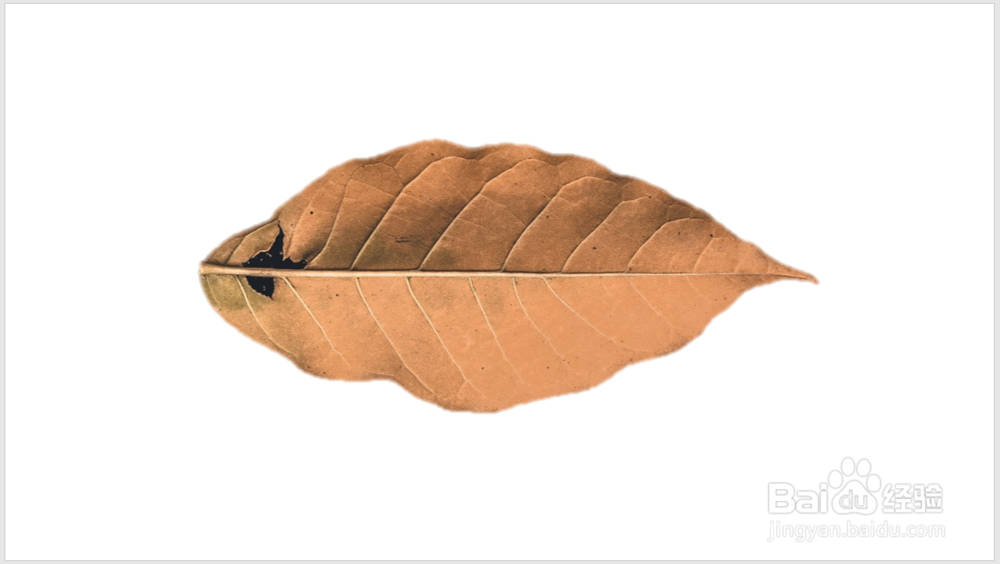
3、给图片设置阴影,呈现出立体效果。
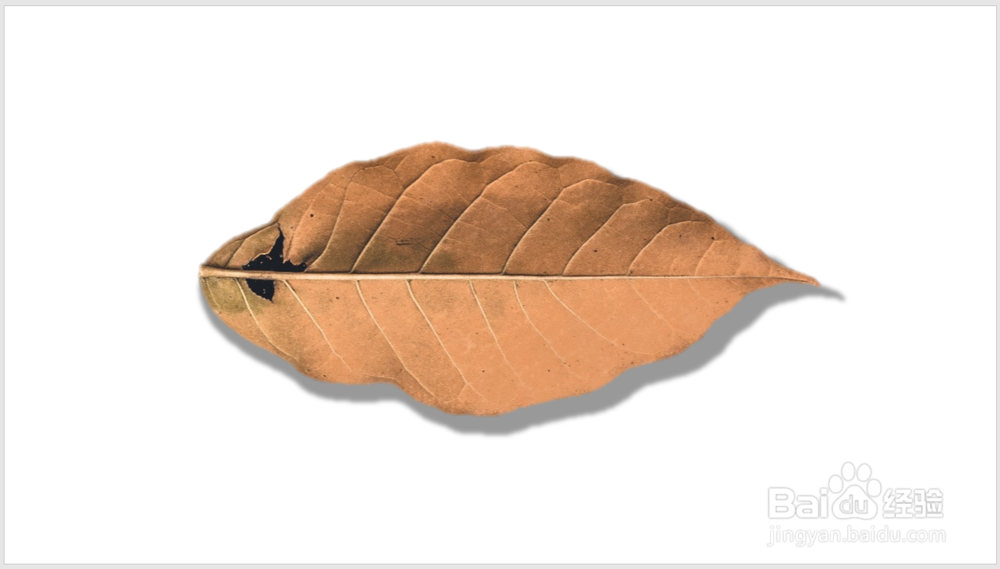
4、将背景设置为主题色。
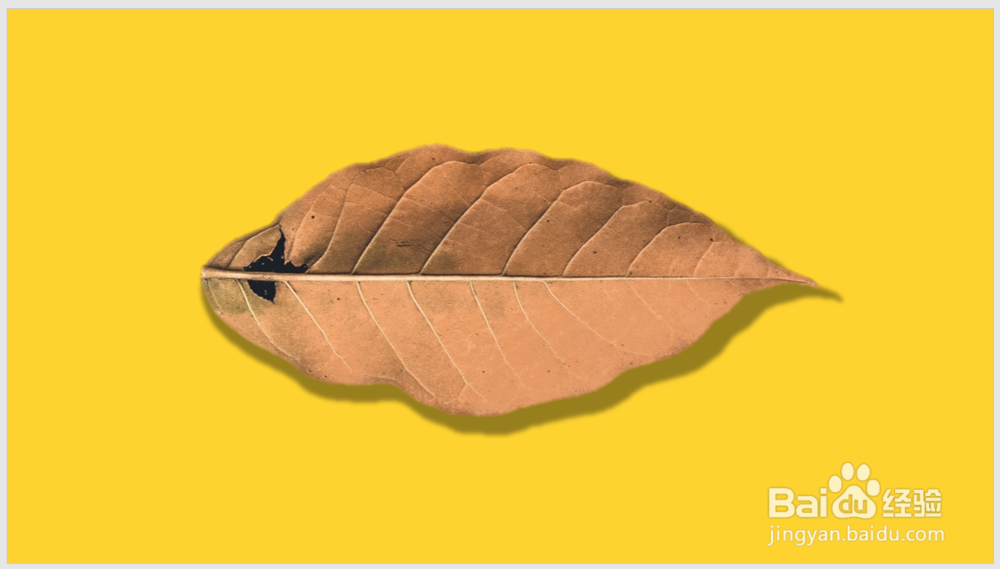
5、插入一个矩形,填充为背景色,并设置透明度,放在图片之上。

6、再插入一个矩形,设置相同的填充色和边框,但透明度设置得较小。放在顶层。这样,就得到了透明矩形遮罩图片的效果。
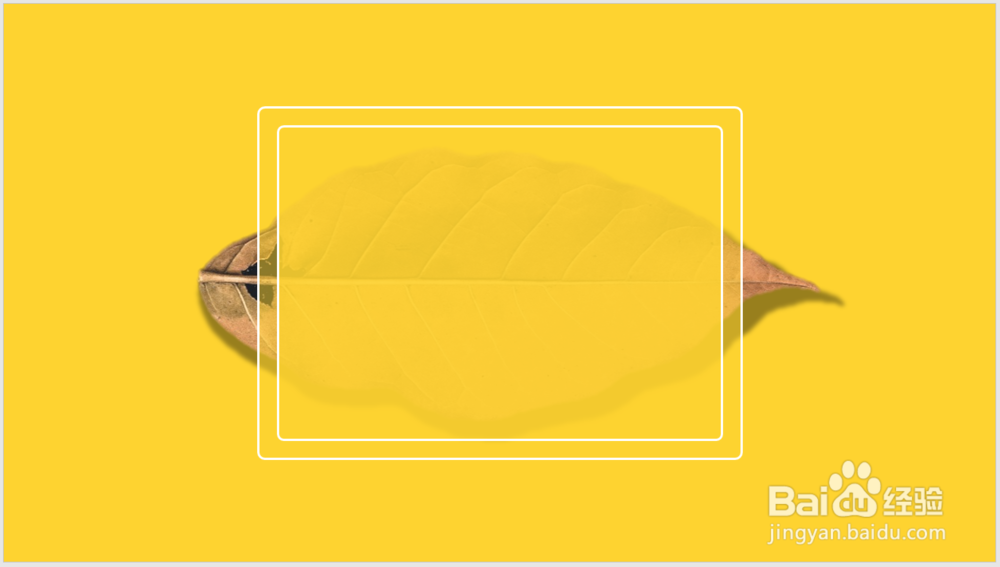
7、最后,再以文本框方式输入封面标题文字,并设置为白色填充,就得到了最终的效果。
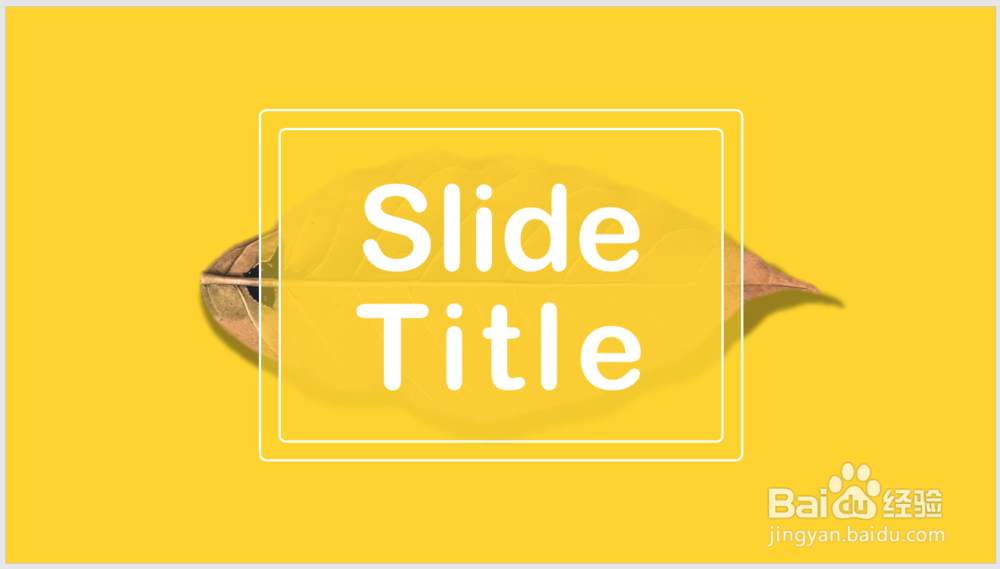
声明:本网站引用、摘录或转载内容仅供网站访问者交流或参考,不代表本站立场,如存在版权或非法内容,请联系站长删除,联系邮箱:site.kefu@qq.com。
阅读量:108
阅读量:120
阅读量:128
阅读量:70
阅读量:63